Så här ändrar eller återställer du standardplatsen för mappen Kamerarulle i Windows 10

Den här guiden visar hur du ändrar eller återställer standardplatsen för mappen Kamerarulle i Windows 10.
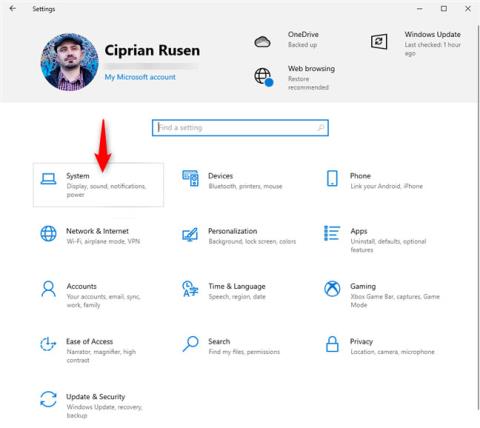
Behöver du hitta skärmens uppdateringsfrekvens för din Windows 10-dator, bärbara dator eller surfplatta? Vill du minska uppdateringsfrekvensen till 60Hz eller lägre? Kanske äger du också en spelmonitor och du vill öka uppdateringsfrekvensen till ett annat värde som 120Hz eller 144Hz? Här hittar du uppdateringsfrekvensen i Windows 10 och hur du ändrar den till det värde du vill ha:
Hur du hittar och ändrar uppdateringsfrekvens från appen Inställningar
I Windows 10 är det bästa stället att visa och hantera uppdateringsfrekvenser appen Inställningar. Öppna Inställningar . Öppna sedan avsnittet System.
I Windows 10 Inställningar, gå till System
Se till att fliken Visa är vald i den vänstra kolumnen. Till höger bläddrar du ned till länken Avancerade visningsinställningar och trycker på den.
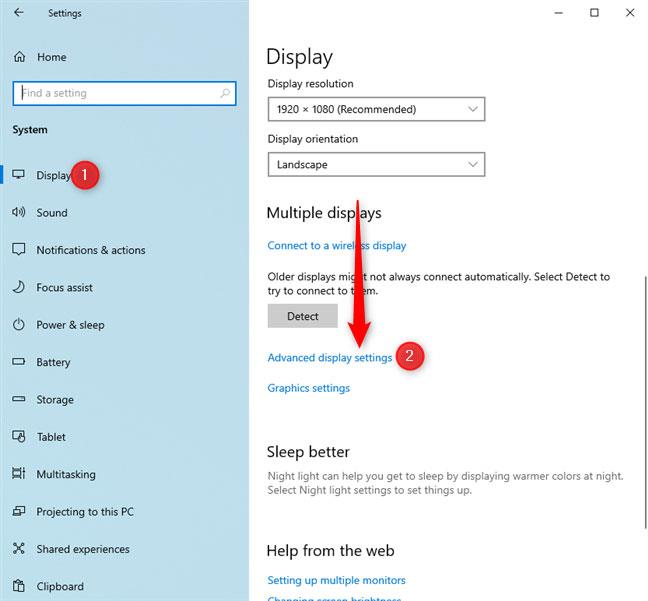
Klicka på Avancerade visningsinställningar
TIPS : Du kanske också vill veta hur du ändrar skärmupplösning och gör text och ikoner större i Windows 10.
Fönstret Avancerade visningsinställningar öppnas. Om du har flera skärmar anslutna till din Windows 10-dator, välj den skärmen från rullgardinsmenyn "Välj bildskärm". Sedan, i avsnittet Visa information , kommer du att se den aktuella uppdateringsfrekvensen i Hz, som markerats nedan.

Se aktuell uppdateringsfrekvens
För att ändra uppdateringsfrekvensen, klicka eller tryck på rullgardinsmenyn Refresh rate och välj den frekvens du vill ha. Beroende på din bildskärm kan det vara 144Hz, 120Hz, 60Hz eller lägre. Värdena du ser beror på bildskärmsmodellen du använder och drivrutinerna installerade i Windows 10 för grafikkortet och bildskärmen.
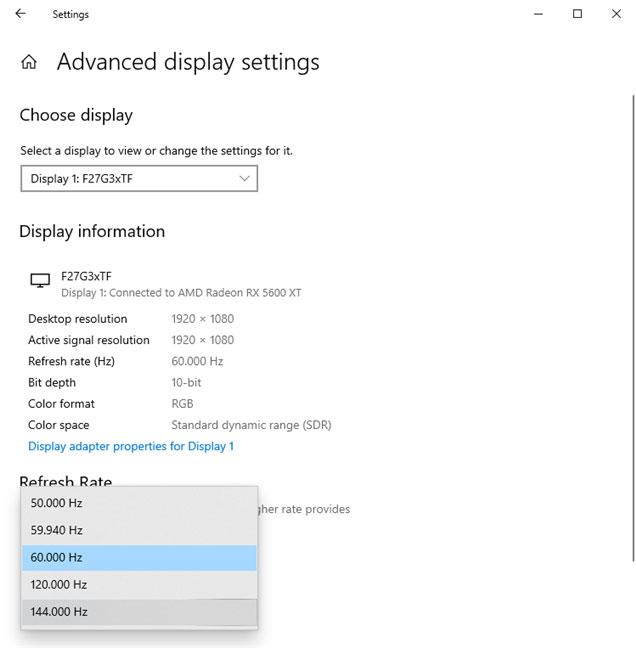
Ställ in uppdateringsfrekvens
När du har valt den nya uppdateringsfrekvensen kommer du att bli tillfrågad om du vill behålla dina nya skärminställningar. För att tillämpa den nya uppdateringsfrekvensen, tryck på Behåll ändringar . Om du trycker på Återställ eller väntar på att bekräftelsedialogrutan försvinner, kommer skärmen automatiskt att återgå till föregående uppdateringsfrekvens.
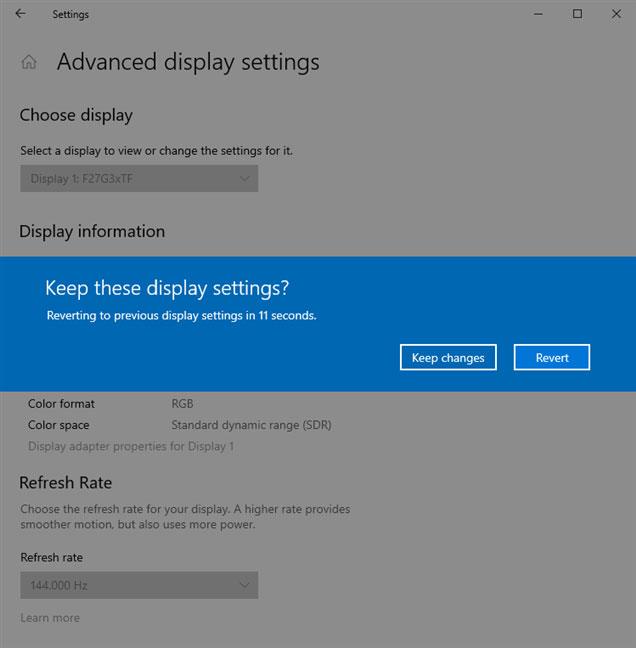
Bekräfta att du vill behålla de nya inställningarna
Så här visar och ändrar du uppdateringsfrekvens från fönstret Egenskaper för bildskärmsadapter
Denna metod fanns i den gamla kontrollpanelen i Windows 7 och den fungerar fortfarande i Windows 10 också, även om du ibland inte får ändra uppdateringsfrekvensen utan bara titta på den. Öppna först fönstret Kör ( Windows + R ), kopiera och klistra in följande kommando:
rundll32.exe display.dll, ShowAdapterSettings 1Klicka sedan på OK eller tryck på Enter på tangentbordet.
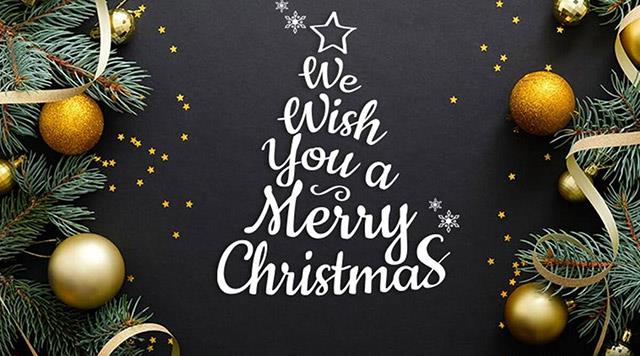
Ange kommandot rundll32.exe display.dll, ShowAdapterSettings 1
Egenskapsfönstret för grafikkortet öppnas och det kommer att se ut som på skärmdumpen nedan.
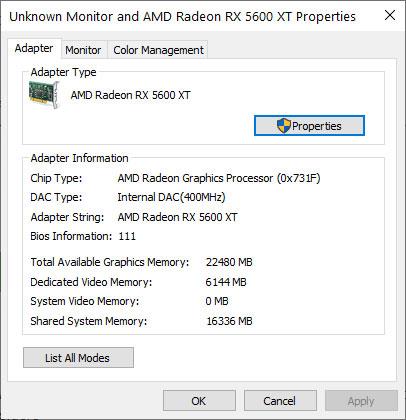
Grafikkortsegenskaper
Gå till fliken Monitor , där du ser fältet Skärmuppdateringsfrekvens som visar den aktuella hastigheten. För att ändra uppdateringsfrekvensen, klicka på den och välj ett nytt värde från rullgardinsmenyn. Klicka sedan på OK för att tillämpa den.
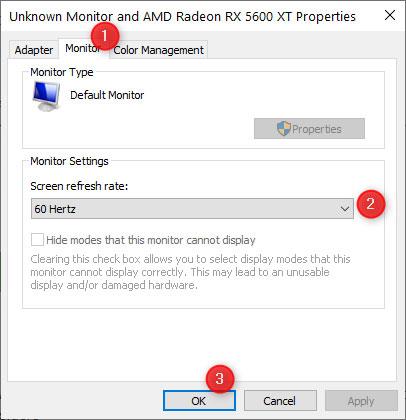
Gå till Monitor och ställ in uppdateringsfrekvensen
VIKTIG ANMÄRKNING : Microsoft har gjort en poäng med att ersätta den gamla kontrollpanelen med appen Inställningar. Den här metoden kommer att fungera på allt färre datorer och enheter som kör Windows 10. Inom en snar framtid kan den fasas ut helt och göras oanvändbar.
Så här ser du Windows 10 uppdateringsfrekvens från CMD eller PowerShell
Om du älskar att använda kommandon kan du snabbt se uppdateringsfrekvensen genom att öppna kommandotolken eller starta PowerShell , beroende på vad du vill. Kör sedan följande kommando och tryck på Enter på tangentbordet:
wmic PATH Win32_videocontroller get currentrefreshrateDu kommer att se CurrentRefreshRate -värdet som visas på skärmdumpen nedan.
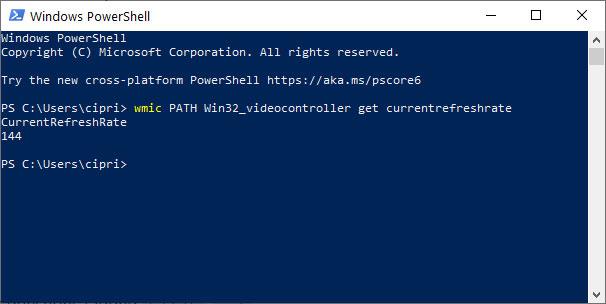
Visa uppdateringsfrekvens i PowerShell
Tyvärr har Windows 10 inget kommando du kan köra för att ställa in uppdateringsfrekvensen till det värde du vill ha.
Se mer:
Den här guiden visar hur du ändrar eller återställer standardplatsen för mappen Kamerarulle i Windows 10.
Om du minskar storleken och kapaciteten på foton blir det lättare för dig att dela eller skicka dem till vem som helst. I synnerhet på Windows 10 kan du ändra storlek på foton med några enkla steg.
Om du inte behöver visa nyligen besökta föremål och platser av säkerhetsskäl eller integritetsskäl kan du enkelt stänga av det.
En plats för att styra många operationer direkt i systemfältet.
På Windows 10 kan du ladda ner och installera grupppolicymallar för att hantera Microsoft Edge-inställningar, och den här guiden visar dig processen.
Aktivitetsfältet har begränsat utrymme, och om du regelbundet arbetar med flera appar kan du snabbt få ont om utrymme för att fästa fler av dina favoritappar.
Statusfältet längst ner i Filutforskaren talar om hur många objekt som finns inuti och valda för den för närvarande öppna mappen. De två knapparna nedan är också tillgängliga på höger sida av statusfältet.
Microsoft har bekräftat att nästa stora uppdatering är Windows 10 Fall Creators Update. Så här uppdaterar du operativsystemet tidigt innan företaget officiellt lanserar det.
Inställningen Tillåt väckningstimer i Energialternativ låter Windows automatiskt väcka datorn från viloläge för att utföra schemalagda uppgifter och andra program.
Windows Security skickar meddelanden med viktig information om din enhets hälsa och säkerhet. Du kan ange vilka aviseringar du vill ta emot. I den här artikeln kommer Quantrimang att visa dig hur du slår på eller av meddelanden från Windows Security Center i Windows 10.
Du kanske också gillar att klicka på aktivitetsfältsikonen tar dig direkt till det senaste fönstret du hade öppet i appen, utan att behöva en miniatyrbild.
Om du vill ändra den första veckodagen i Windows 10 så att den matchar landet du bor i, din arbetsmiljö eller för att bättre hantera din kalender kan du ändra den via appen Inställningar eller Kontrollpanelen.
Från och med Your Phone-appen version 1.20111.105.0 har en ny Multiple windows-inställning lagts till, vilket gör att du kan aktivera eller inaktivera för att varna dig innan du stänger flera fönster när du avslutar Your Phone-appen.
Den här guiden visar hur du aktiverar eller inaktiverar Win32-policyn för långa sökvägar för att ha sökvägar längre än 260 tecken för alla användare i Windows 10.
Gå med i Tips.BlogCafeIT för att lära dig hur du stänger av föreslagna applikationer (föreslagna appar) på Windows 10 i den här artikeln!
Nu för tiden, att använda många program för bärbara datorer gör att batteriet laddas ur snabbt. Detta är också en av anledningarna till att datorbatterier snabbt slits ut. Nedan är de mest effektiva sätten att spara batteri på Windows 10 som läsare bör överväga.
Om du vill kan du standardisera kontobilden för alla användare på din PC till standardkontobilden och förhindra att användare kan ändra sin kontobild senare.
Är du trött på att Windows 10 irriterar dig med startskärmen "Få ännu mer ut av Windows" varje gång du uppdaterar? Det kan vara till hjälp för vissa människor, men också hindrande för dem som inte behöver det. Så här stänger du av den här funktionen.
Microsofts nya Chromium-baserade Edge-webbläsare tar bort stödet för EPUB e-boksfiler. Du behöver en EPUB-läsarapp från tredje part för att se EPUB-filer i Windows 10. Här är några bra gratisalternativ att välja mellan.
Om du har en kraftfull dator eller inte har många startprogram i Windows 10 kan du försöka minska eller till och med inaktivera Startup Delay helt för att hjälpa din PC att starta upp snabbare.
Kioskläge på Windows 10 är ett läge för att endast använda 1 applikation eller endast åtkomst till 1 webbplats med gästanvändare.
Den här guiden visar hur du ändrar eller återställer standardplatsen för mappen Kamerarulle i Windows 10.
Redigering av hosts-filen kan göra att du inte kan komma åt Internet om filen inte ändras på rätt sätt. Följande artikel hjälper dig att redigera hosts-filen i Windows 10.
Om du minskar storleken och kapaciteten på foton blir det lättare för dig att dela eller skicka dem till vem som helst. I synnerhet på Windows 10 kan du ändra storlek på foton med några enkla steg.
Om du inte behöver visa nyligen besökta föremål och platser av säkerhetsskäl eller integritetsskäl kan du enkelt stänga av det.
Microsoft har precis släppt Windows 10 Anniversary Update med många förbättringar och nya funktioner. I den här nya uppdateringen kommer du att se många förändringar. Från stöd för Windows Ink-penna till stöd för webbläsartillägg för Microsoft Edge, Start-menyn och Cortana har också förbättrats avsevärt.
En plats för att styra många operationer direkt i systemfältet.
På Windows 10 kan du ladda ner och installera grupppolicymallar för att hantera Microsoft Edge-inställningar, och den här guiden visar dig processen.
Dark Mode är ett mörk bakgrundsgränssnitt på Windows 10, som hjälper datorn att spara batteri och minska påverkan på användarens ögon.
Aktivitetsfältet har begränsat utrymme, och om du regelbundet arbetar med flera appar kan du snabbt få ont om utrymme för att fästa fler av dina favoritappar.






















